So verwenden und erstellen Sie Facebook-Geschichten in der iOS- und Android-App
Über Facebook Stories wurde schon länger spekuliert und endlich sind sie da. Wenn Sie auf einer breiten Ebene sehen, gibt es keinen großen Unterschied im Konzept von Facebook Stories im Vergleich zu Instagram, Snapchat-Geschichten oder WhatsApp-Status für diese Angelegenheit. Facebook wird Snapchat mit dieser geklonten Snapchat-Funktion definitiv viel Konkurrenz machen. Die Rivalität zwischen Facebook und Snapchat ist nicht neu und geht auf das Jahr 2013 zurück, als Facebook versuchte, Snapchat für 3 Milliarden Dollar zu kaufen. Und seitdem ist es intensiv geworden. Dieser Schritt von Facebook macht die Sache noch interessanter. Lassen Sie uns also weitermachen und alles über Facebook-Geschichten lernen, wie man Facebook-Geschichten verwendet und erstellt, wie man Fotos/Videos zu einer Facebook-Geschichte aus der Kamerarolle/Galerie hinzufügt, wie man Filter verwendet, wie man seine Geschichte speichert, wie man sieht wer Ihre Story angesehen hat und mehr.
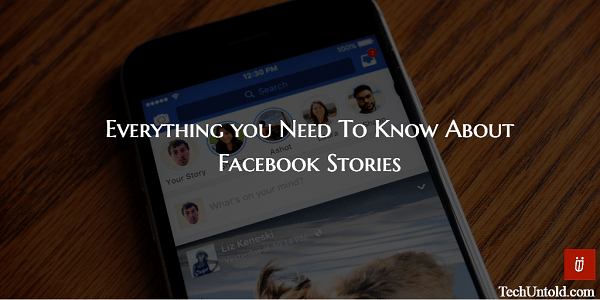
So erstellen Sie Facebook-Geschichten auf iOS und Android
Zunächst müssen Sie die Facebook-App auf die neueste Version aus dem jeweiligen App Store aktualisieren. Für Android benötigen Sie eine Version 117.0.0.18.47 oder später und für iPhone/iPad sollte es Version sein 85.0 oder später. Nachdem Sie die App aktualisiert haben, sollten Sie oben über Was denken Sie gerade einen Abschnitt sehen? Wie nachfolgend dargestellt.
Wenn es nicht angezeigt wird, haben Sie etwas Geduld und warten Sie einige Zeit, da die Funktion langsam für alle Benutzer eingeführt wird.
Wenn Sie es haben, können Sie loslegen.
Die in diesem Artikel verwendeten Schritte und Screenshots stammen aus der iOS-App, aber das Verfahren bleibt für Android gleich.
1. Um eine Story zu erstellen, tippen Sie auf Deine Geschichte oben. Wenn Sie in den letzten 24 Stunden eine Geschichte (Foto/Video) hochgeladen haben, können Sie beides wische nach rechts auf dem Newsfeed-Bildschirm oder tippen Sie auf Kamera-Symbol in der oberen linken Ecke.
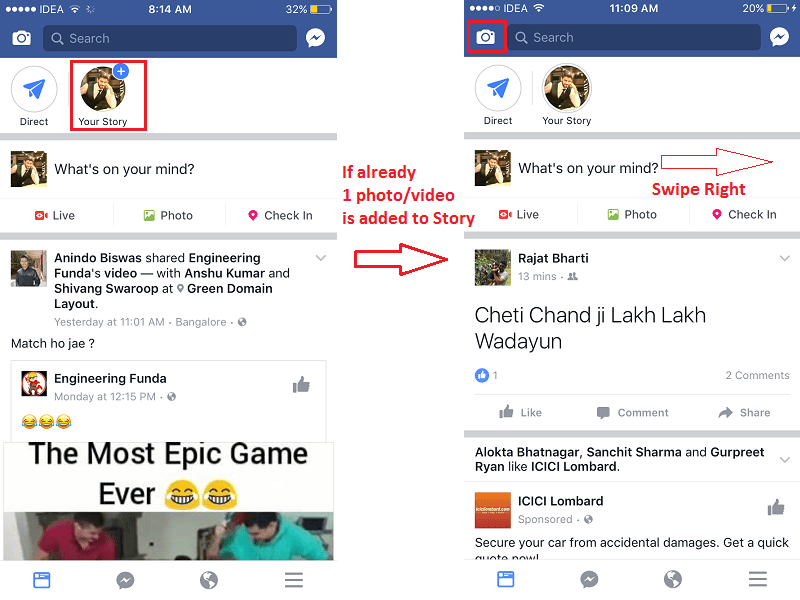
2. Jetzt werden Sie mit geöffneter Kamera auf dem Bildschirm angezeigt. Der Unterschied zwischen Instagram und Facebook Stories sind die Filter. Bei Facebook Stories können Sie im Gegensatz zu Instagram Filter hinzufügen, bevor Sie auf einen Snap klicken.
Um einen Filter hinzuzufügen nach oben wischen or nach unten auf dem Kamerabildschirm. Die Geste unterscheidet sich von Snapchat, wo sie durch das Wischen nach links und rechts ausgeführt wird.
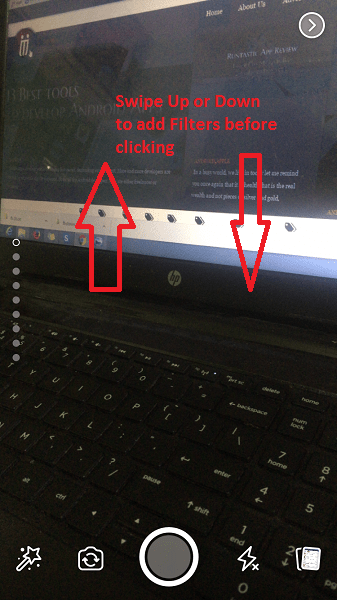
Richten/fokussieren Sie jetzt die Kamera auf ein Gesicht, das Sie verwenden können Kamera drehen Taste (zweite von links unten), um zwischen der hinteren und der vorderen Kamera zu wechseln.
Beim Erkennen eines Gesichts wird der ausgewählte Filter angewendet. Sie können die Filter ändern, indem Sie nach oben/unten wischen auf dem Bildschirm.
3. Sobald Sie mit dem Filter zufrieden sind, tippen Sie auf den Klicken Sie Schaltfläche unten in der Mitte.
4. Wenn Ihnen das Bild nicht ganz gefallen hat, tippen Sie auf x Symbol unter dem rechte Pfeiltaste und versuche es noch mal. Sie können Ihren Snap mit zusätzlichen Filtern, Text, Zeichnungen und anderen Bearbeitungen noch weiter bearbeiten.
Sie können die verschiedenen Optionen unten ausprobieren und auch nicht verpassen Flip Option oben rechts.
5. Wenn Sie mit allen Ergänzungen fertig sind, tippen Sie auf Rechtspfeil-Symbol unten in der Mitte.
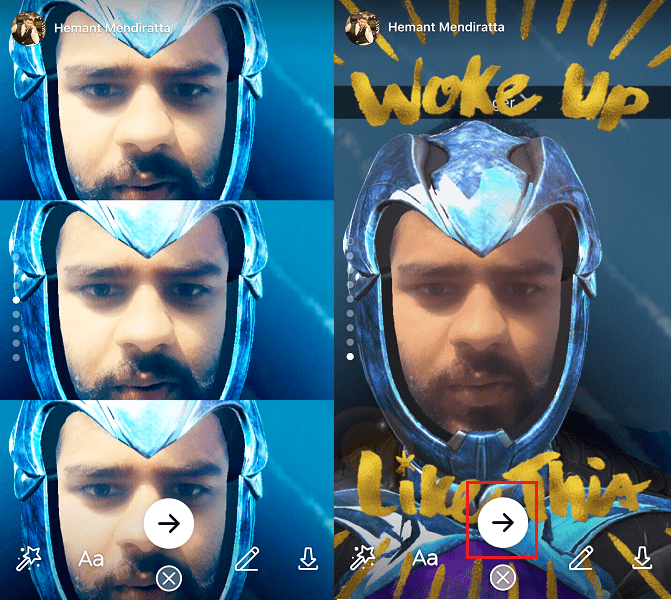
Wählen Sie im nächsten Bildschirm die Option Deine Geschichte Option und tippen Sie auf Rechtspfeil-Symbol an der Unterseite.
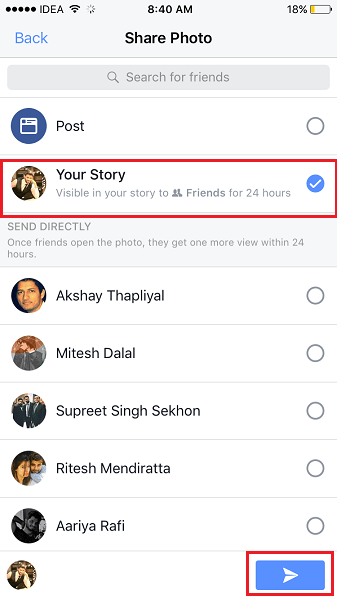
Damit haben Sie Ihre Facebook-Story erstellt.
Fügen Sie Foto/Video aus Kamerarolle/Galerie zu Facebook-Story hinzu
Möchten Sie Ihrer Geschichte ein Foto hinzufügen, das sich in der Galerie Ihres Smartphones von Ihrer letzten Reise nach Amsterdam befindet? Nun, Sie können dies ganz einfach tun, indem Sie auf tippen Symbol für die Bildsammlung unten rechts.
Die Bilder/Videos aus Ihrer Smartphone-Galerie/Kamerarolle werden unten angezeigt, wie unten gezeigt.
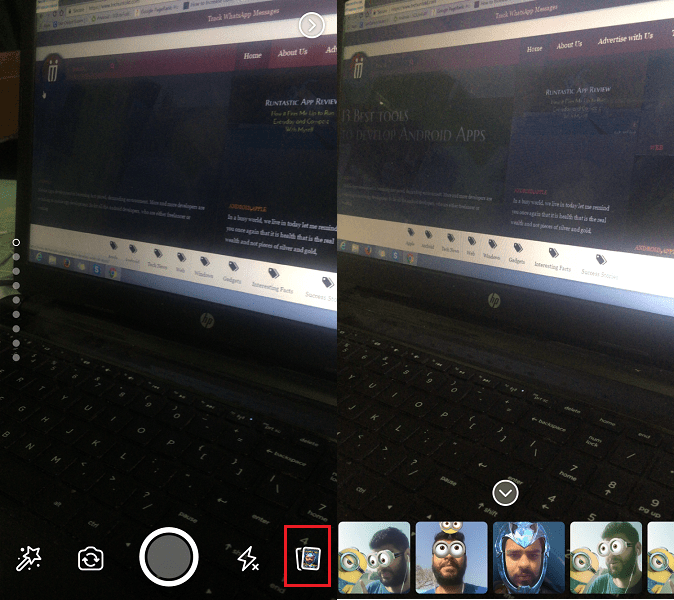
Wählen Sie das gewünschte Medium aus. Fügen Sie Filter, Text, Zeichnungen usw. hinzu und posten Sie es wie oben in Ihrer Story.
Wie speichere oder lösche ich Fotos/Videos in deiner Facebook-Story?
Wenn Sie ein Instagrammer oder Snapchatter sind, wissen Sie bereits, dass die Stories automatisch nach 24 Stunden verschwinden. Auch bei Facebook Stories ist das nicht anders.
Wenn Sie also das Foto/Video, das Sie nach 24 Stunden als Ihre Story gepostet haben, nicht verlieren möchten, können Sie es einfach in der Galerie Ihres Smartphones speichern. Hier ist wie.
1. Öffnen Sie die Facebook-App und wählen Sie aus Deine Geschichte ganz oben im Newsfeed.
2. Gehen Sie unter Ihrer Geschichte zu dem gewünschten Foto/Video, das Sie speichern möchten, indem Sie auf den Bildschirm tippen. Sobald Sie dort sind, tippen Sie auf drei horizontale Punkte oben rechts und wählen Sie aus Foto/Video speichern.
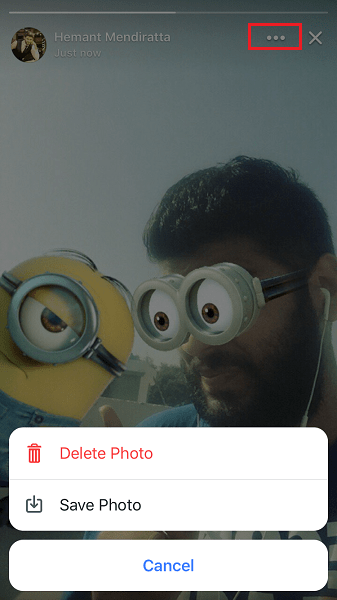
Hoppla, hast du gerade versehentlich ein Foto/Video gepostet? Keine Sorge, Sie können es ganz einfach aus Ihrer Story löschen, indem Sie die gleichen Schritte ausführen und auswählen Foto/Video löschen.
Sehen Sie, wer Ihre Facebook-Story angesehen hat?
Sie können sehen, wer Ihre Geschichte angesehen hat. Gehen Sie dazu zu Ihrer Geschichte und wenn eine oder mehrere Personen sie angesehen haben, dann eine Augensymbol mit dem Anzahl der Aufrufe erscheint unten links. Um die Namen dieser Benutzer anzuzeigen, tippen Sie einfach auf Augensymbol. Du kannst ihr Facebook besuchen, indem du auf ihren Namen in der Liste tippst.
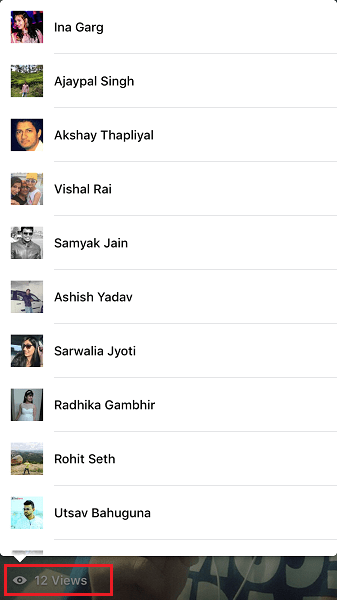
Antworte auf die Geschichte von jemandem
Sie können die Facebook-Geschichte einer Person nicht mögen oder darauf reagieren, aber das bedeutet nicht, dass Sie ihr kein Kompliment machen können. Es ist möglich, auf bestimmte Beiträge in Story zu antworten, indem Sie auf den Textbereich unter jedem Beitrag tippen.
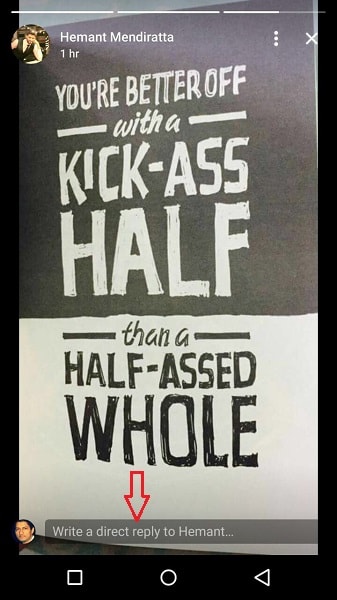
Die Antwort erfolgt in der Direkt Ordner ganz links neben Ihrer Story. Sie können die Antwort zweimal anzeigen, nachdem sie automatisch zerstört wurde.
Damit kommen wir zum Ende dieses Artikels. Diese Informationen sollten gut genug sein, um mit den neuesten Facebook-Geschichten zu beginnen. Bitte teilen Sie diese Anleitung mit Ihren Freunden auf Facebook, um sie über diese geklonte Snapchat-Funktion von Facebook zu informieren.
Wenn Sie irgendwelche Gedanken haben, teilen Sie sie uns bitte in den Kommentaren unten mit.
Neueste Artikel